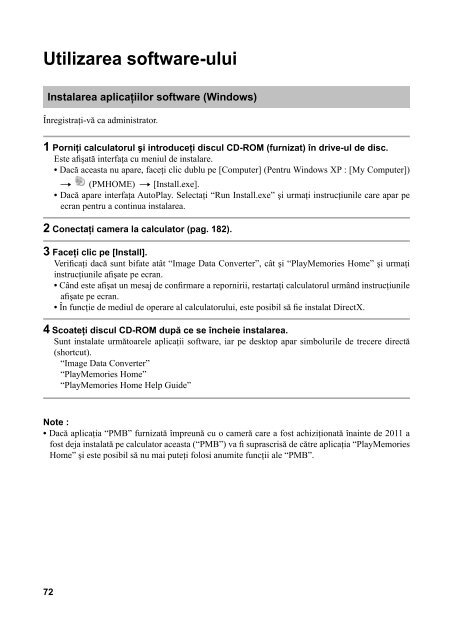Sony SLT-A37 - SLT-A37 Mode d'emploi Roumain
Sony SLT-A37 - SLT-A37 Mode d'emploi Roumain
Sony SLT-A37 - SLT-A37 Mode d'emploi Roumain
You also want an ePaper? Increase the reach of your titles
YUMPU automatically turns print PDFs into web optimized ePapers that Google loves.
Utilizarea software-ului<br />
Instalarea aplicaţiilor software (Windows)<br />
Înregistraţi-vă ca administrator.<br />
1 Porniţi calculatorul şi introduceţi discul CD-ROM (furnizat) în drive-ul de disc.<br />
Este afişată interfaţa cu meniul de instalare.<br />
• Dacă aceasta nu apare, faceţi clic dublu pe [Computer] (Pentru Windows XP : [My Computer])<br />
T (PMHOME) T [Install.exe].<br />
• Dacă apare interfaţa AutoPlay. Selectaţi “Run Install.exe” şi urmaţi instrucţiunile care apar pe<br />
ecran pentru a continua instalarea.<br />
2 Conectaţi camera la calculator (pag. 182).<br />
3 Faceţi clic pe [Install].<br />
Verificaţi dacă sunt bifate atât “Image Data Converter”, cât şi “PlayMemories Home” şi urmaţi<br />
instrucţiunile afişate pe ecran.<br />
• Când este afişat un mesaj de confirmare a repornirii, restartaţi calculatorul urmând instrucţiunile<br />
afişate pe ecran.<br />
• În funcţie de mediul de operare al calculatorului, este posibil să fie instalat DirectX.<br />
4 Scoateţi discul CD-ROM după ce se încheie instalarea.<br />
Sunt instalate următoarele aplicaţii software, iar pe desktop apar simbolurile de trecere directă<br />
(shortcut).<br />
“Image Data Converter”<br />
“PlayMemories Home”<br />
“PlayMemories Home Help Guide”<br />
Note :<br />
• Dacă aplicaţia “PMB” furnizată împreună cu o cameră care a fost achiziţionată înainte de 2011 a<br />
fost deja instalată pe calculator aceasta (“PMB”) va fi suprascrisă de către aplicaţia “PlayMemories<br />
Home” şi este posibil să nu mai puteţi folosi anumite funcţii ale “PMB”.<br />
72